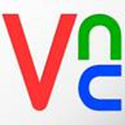vnc远程控制软件最新版是一款实用的远程控制软件。vnc远程控制软件官方版支持多种操作系统,如 windows,Linux,MacOS 及 Unix 系列(Unix,Solaris等),因此可将 VNC server 及 VNC viewer 分别安装在不同的操作系统中进行控制。vnc远程控制软件最新版操作简便,易于上手。
-
1.1.0.0 官方版查看
-
1.0.2.2 电脑版查看
-
11.2.0.3.0 最新版查看
-
8.7.1 最新版查看
-
4.6.3 官方版查看
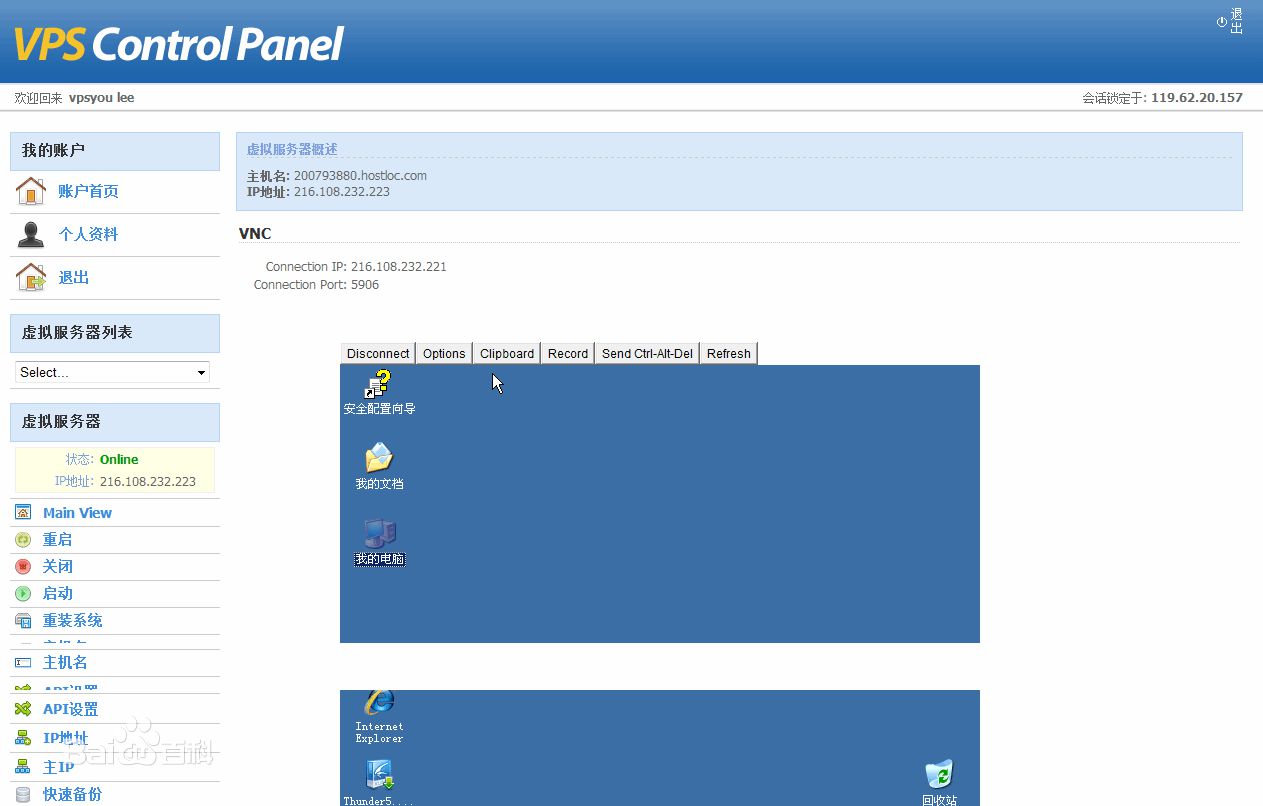
vnc远程控制软件基本简介
VNC (Virtual Network Console)虚拟网络控制台的缩写,是一款优秀的远程控制工具软件,vnc远程控制软件最新版远程控制能力强大,高效实用,软件基于linux系统开发,使用简单并且可在windows平台远行。VNC允许您访问和控制您的桌面应用程序,其性能可以和 Windows 和 MAC 中的任何远程控制软件媲美。
vnc远程控制软件功能介绍
vnc远程控制软件最新版支持多种操作系统
VNC Server与VNCVviewer支持多种操作系统,如 windows,Linux,MacOS 及 Unix 系列(Unix,Solaris等),因此可将 VNC server 及 VNC viewer 分别安装在不同的操作系统中进行控制;
智能控制
RealVNC 的优越性还在于如果操作系统的主控端计算机没有安装 VNC viewer,也可以通过一般的网络浏览器(如 IE 等)来控制被控端(需要 Java 虚拟机的支持)。
vnc远程控制软件使用方法
(1) 在服务器端启动vnc远程控制软件最新版。
(2) VNC客户端通过浏览器或 VNC Viewer 连接至VNC Server。
(3) VNC Server传送一对话窗口至客户端,要求输入连接密码, 以及存取的VNC Server显示装置。
(4) 在客户端输入联机密码后,VNC Server验证客户端是否具有存取权限。
(5) 若是客户端通过 VNC Server 的验证,客户端即要求VNC Server显示桌面环境。
(6) VNC Server通过X Protocol 要求X Server将画面显示控制权交由VNC Server负责。
(7) VNC Server将来由 X Server 的桌面环境利用VNC通信协议送至客户端, 并且允许客户端控制VNC Server的桌面环境及输入装置。
vnc远程控制软件常见问题
vnc远程控制软件最新版都有哪些命令
vncserver
此服务程序必须在在主(或遥控)计算机上运行。你只能作为使用者(不需要根用户身份)使用此项服务。
vncviewer
本地应用程序,用于远程接入运行vncserver的计算机并显示其环境。你需要知道远程计算机的IP地址和vncserver设定的密码。
vncpasswd
vncserver的密码设置工具。vncserver服务程序没有设置密码将不能运行(好习惯)。如果你没有设置,运行vncserver时它会提示你输入一个密码。所以,一般我不会单独运行这个命令来设置密码。
vncconnect
告诉vncserver连接到远程一个运行vncviewer的计算机的IP和端口号。这样我就可以避免给其他人一个接入的密码。
Xvnc
一个vnc“主控”程序,一般来说不需要直接运行。(vncserver和vncviewer实际上是Xvnc的脚本)
查找所有可用的选项,运行:
Xvnc --help
出于安全的考虑,一般不建议直接以超级用户帐号运行vncserver程序。如果你需要超级用户的环境,请以一般用户登录后再使用su命令登录到超级用户帐号。
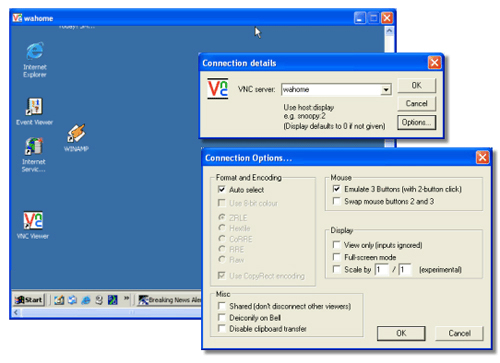
如何以图形界面登录被控端?
编辑~/.VNC/xstartup
#!/bin/sh
# Uncomment the following two lines for normal desktop:
# unset SESSION_MANAGER
# exec /etc/X11/xinit/xinitrc
[ -x /etc/VNC/xstartup ] && exec /etc/VNC/xstartup
[ -r $HOME/.Xresources ] && xrdb $HOME/.Xresources
xsetroot -solid grey
VNCconfig -iconic &
#xterm -geometry 80x24+10+10 -ls -title "$VNCDESKTOP Desktop" &
gnome-session & 建议选这个。。。其他的都给它前面加上#
startkde &
twm &
gnome-session是启动Gnome图形界面;startkde是启动KDE图形界面;twm是启动文本界面。三者选其一。
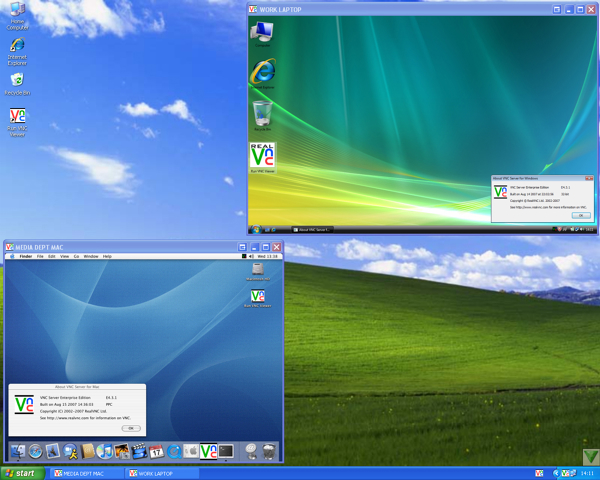
vnc远程控制软件安装步骤
1.在pc下载网下载vnc远程控制软件最新版软件包

2.解压vnc远程控制软件,运行文件
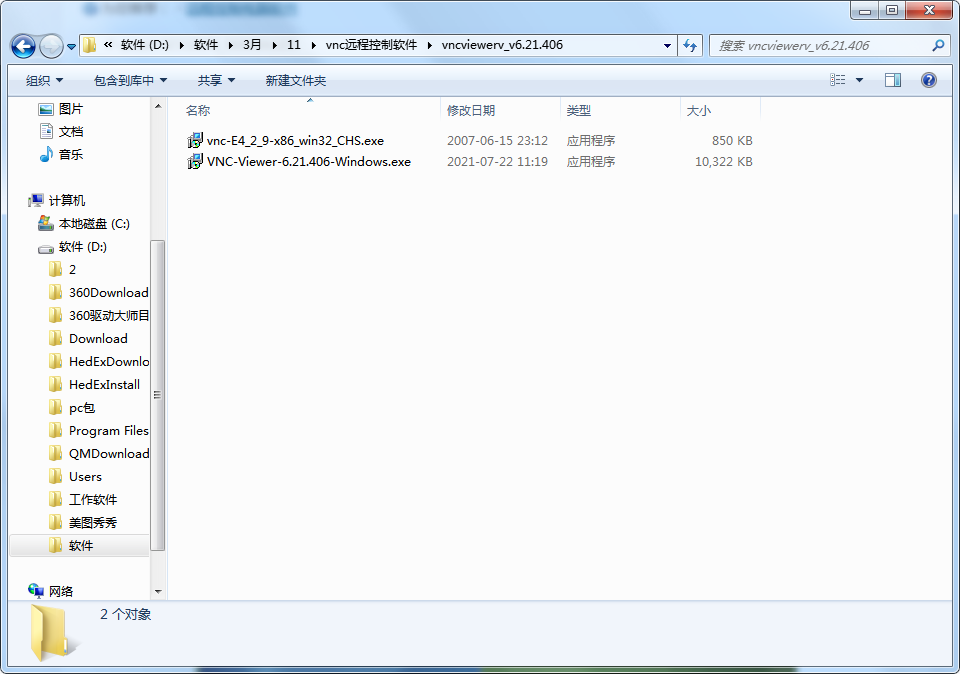
3.双击打开,进入vnc远程控制软件界面,点击下一步
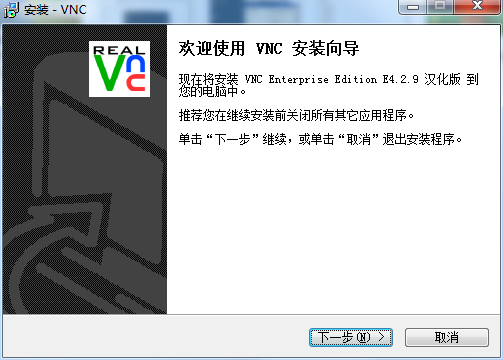
4.请仔细阅读下面的安装许可协议,是否接受上述许可证协议的所有条款,点击我同意,点击下一步
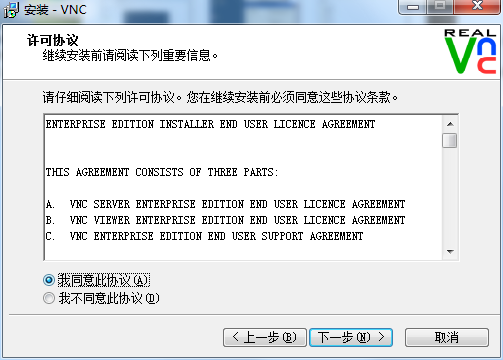
5.选择目的地位置,软件将被安装到以下列出的文件夹中,要选择不同位置,建入新的路径,点击下一步
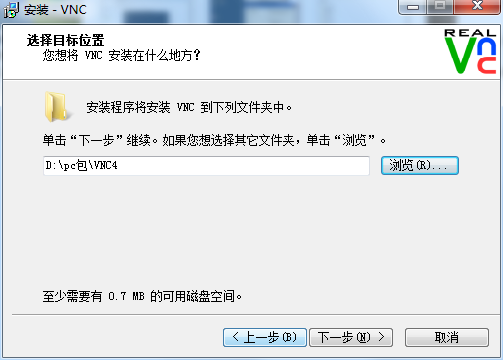
6.选择安装组件,勾选你想要安装的组件,并解除勾选你不想要安装的组件,单击下一步

7.创建快捷方式文件夹,快捷方式图标将在下面指出的文件夹中创建。点击下一步
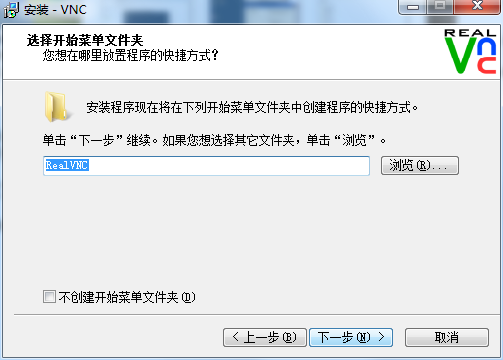
8.选择一个附加任务,选择在安装软件时运行的附加任务,然后单击下一步
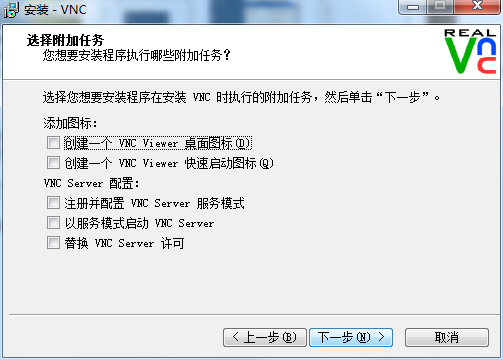
9.安装程序现在准备开始安装软件到您的电脑上,单击安装继续此安装程序
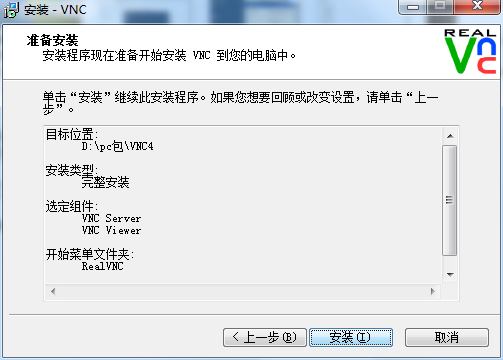
10.点击完成,vnc远程控制软件安装成功
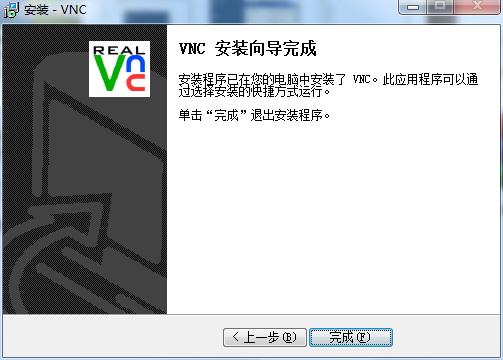
vnc远程控制软件更新日志:
1.修复若干bug;
2.优化细节问题;




 抖音电脑版
抖音电脑版
 Flash中心
Flash中心
 鲁大师
鲁大师
 photoshop cs6
photoshop cs6
 QQ浏览器
QQ浏览器
 百度一下
百度一下
 驱动精灵
驱动精灵
 360浏览器
360浏览器
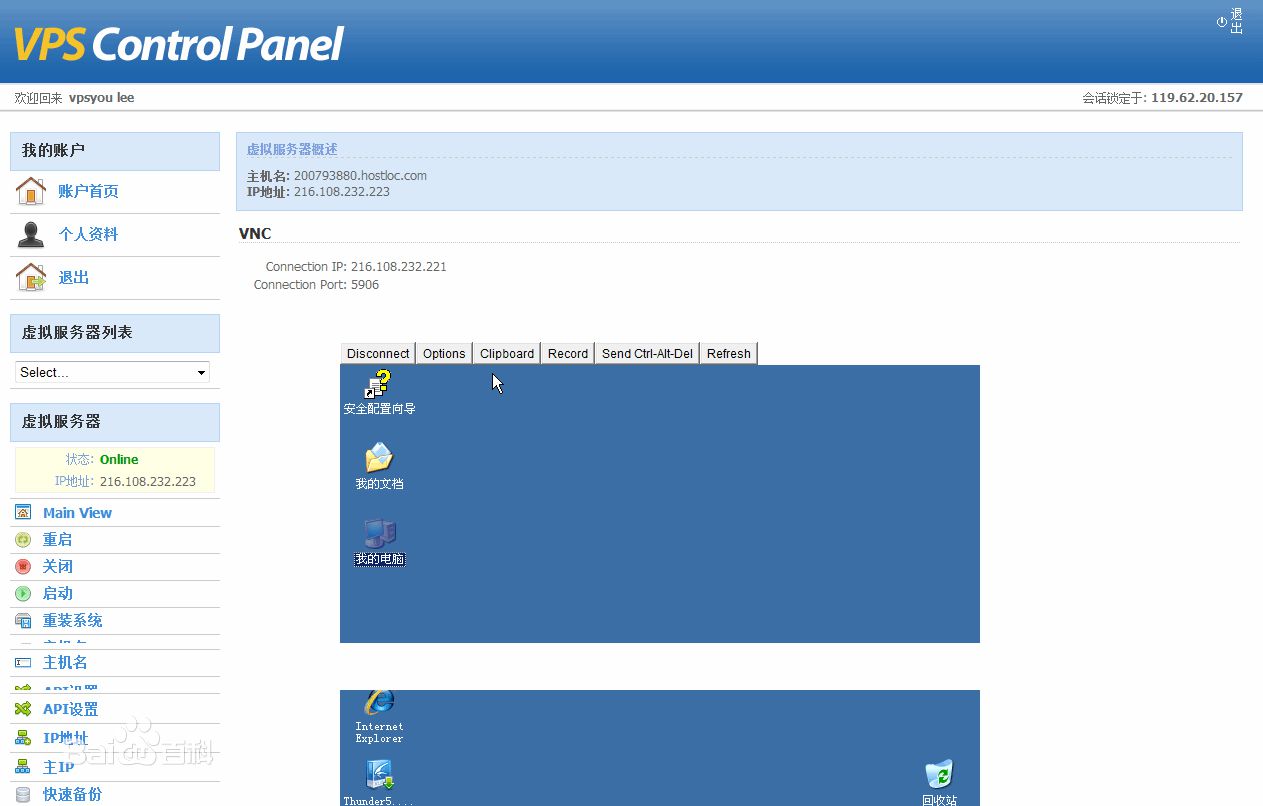
 金舟多聊
金舟多聊
 Google Chrome
Google Chrome
 风喵加速器
风喵加速器
 铃声多多
铃声多多
 网易UU网游加速器
网易UU网游加速器
 雷神加速器
雷神加速器
 爱奇艺影音
爱奇艺影音
 360免费wifi
360免费wifi
 360安全浏览器
360安全浏览器
 百度云盘
百度云盘
 Xmanager
Xmanager
 2345加速浏览器
2345加速浏览器
 极速浏览器
极速浏览器
 FinePrint(虚拟打印机)
FinePrint(虚拟打印机)
 360浏览器
360浏览器
 XShell2021
XShell2021
 360安全卫士国际版
360安全卫士国际版
 迅雷精简版
迅雷精简版